音が途切れやすい
-
ヘッドセットの装着状態や、接続しているスマートフォンやパソコンなどの再生機器(以下「再生機器」)の設定、ヘッドセットの設定が影響している場合があります。
- 耳の形状によっては、ヘッドセットの向きを回転させることで、音途切れが改善される場合があります。

- 再生機器のワイヤレス再生品質設定の変更により改善される場合があります。詳しくは、再生機器の取扱説明書をご覧ください。
コーデックをSBC、AACで選べる場合、AACに設定してください。 - ヘッドセットを[接続優先]に設定してください。詳しくは、「音質モードについて」をご覧ください。
-
LE Audioで接続中の場合は、Classic Audioで接続し直したうえで[接続優先]に設定してください。
Classic Audioへ接続を切り替える方法は、“Sony | Headphones Connect”アプリを起動し、[ヘッドホンのLE Audio接続設定]から[Classic Audio専用(従来の接続方式)]を選択してください。 - マルチポイント接続で2台の機器と同時に接続しているときは、音が途切れやすくなることがあります。
- “Sony | Headphones Connect”アプリでサービスとの連携をオフにすると、音切れが改善することがあります。
- 再生機器にヘッドセット以外のBluetooth機器(スマートウォッチなど)が接続されているときは、接続を解除すると症状が改善する場合があります。
- 再生機器や周囲の通信機器をWi-Fiに接続する場合、5 GHz帯で接続することで改善される場合があります。
- 再生機器でWi-Fiを使用しない時は、Wi-Fi設定をオフにしてください。
- 耳の形状によっては、ヘッドセットの向きを回転させることで、音途切れが改善される場合があります。
-
Bluetooth通信は以下の状況において、ノイズや音途切れが発生したり、接続できなくなることがあります。
-
ヘッドセットのアンテナ部分と再生機器の間に人体や金属、壁などの障害物がある場合
この場合は、ヘッドセットのアンテナに再生機器を近づけることで、Bluetooth通信が改善される場合があります。
左右のヘッドセットのアンテナは、下記の図で点線で示した位置に内蔵されています。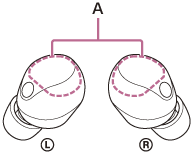
A:内蔵アンテナの位置(左、右)
-
再生機器のアンテナ部などを手で覆ってしまっている場合
アンテナ部の位置は、お使いの再生機器の仕様をご確認ください。 -
無線LANなどの無線通信をしている機器の周辺や、使用中の電子レンジの周辺、その他電磁波が発生している場所など
その場合はヘッドセットや再生機器から遠ざけてください。 - 駅構内や満員電車の中など他の無線通信オーディオ機器や人体が近くにある場合
-
ヘッドセットのアンテナ部分と再生機器の間に人体や金属、壁などの障害物がある場合
-
上記でも改善されない場合、以下をご確認ください。
- アダプティブサウンドコントロールをオンにしていると、行動を検出してノイズキャンセリング機能を自動で調整します。設定が変更されるときに、音楽が一瞬停止してしまう場合があります。これは不具合ではありません。
-
スピーク・トゥ・チャットを有効に設定しておくと、相手に話しかけることで、自動的にスピーク・トゥ・チャットモードが起動します。
再生中の音楽は、一時停止または消音します。このタイミングで音が途切れたと感じる可能性がありますが、不具合ではありません。気になるときは、スピーク・トゥ・チャットを無効にしてください。
- スマートフォンで音楽を聞いているときは、不要なアプリを閉じたり、スマートフォンを再起動すると改善される場合があります。パソコンで音楽を聞いているときは、不要なアプリやウィンドウを閉じて、パソコンを再起動してください。
-
ヘッドセットとお使いの再生機器をもう一度接続し直してください。
いったんヘッドセットを充電ケースにセットして充電ケースのふたを閉めてから、もう一度ヘッドセットを取り出し、再生機器と接続します。 - ヘッドセットをリセットしてください。
- ヘッドセットを初期化し、もう一度機器登録(ペアリング)をしてください。
